如何安装MySQL
前言
一概述
二下载
三安装
四配置环境变量
五卸载
前言
本文的主要目的是在 Windwos 上安装 MySQL,以下内容是参考多篇MySQL教程,又踩了无数雷而总结出来了的,最简单直接的安装教程。
一概述
MySQL是一个关系型数据库管理系统,是最流行的关系型数据库管理系统之一,具有极高的速度和灵活性,在 WEB 应用方面,MySQL是最好的 RDBMS (Relational Database Management System,关系数据库管理系统) 应用软件之一。
MySQL所使用的 SQL 语言是用于访问数据库的最常用标准化语言。MySQL 软件采用了双授权政策,分为社区版和商业版,由于其体积小、速度快、总体拥有成本低,尤其是开放源码这一特点,一般中小型和大型网站的开发都选择 MySQL 作为网站数据库。
社区版:免费,但是不提供任何技术支持
商业版:收费,可以试用30天,官方提供技术支持
二下载
要在Windows或Mac上安装MySQL,首先从MySQL官方网站下载最新的MySQL Community Server版本:
官网:
点击进入官网
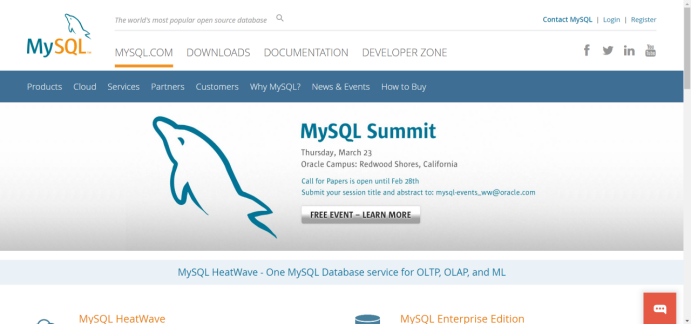
点击DOWNLOADS
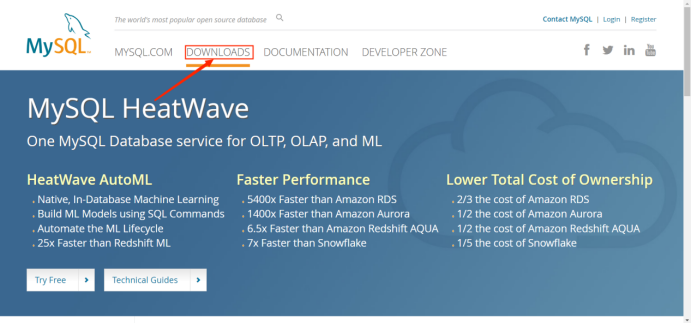
点击MySQL Community(GPL)Downloads
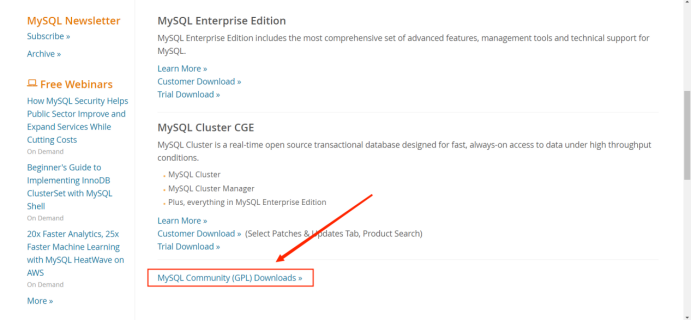
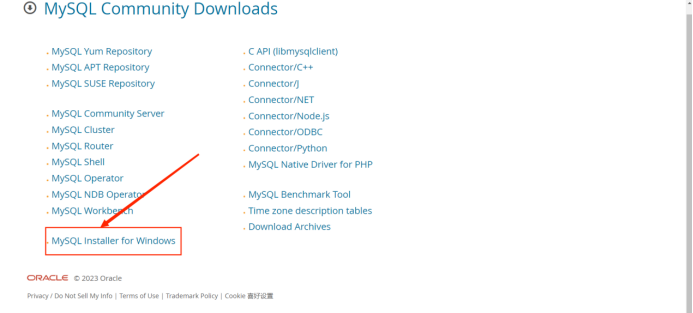
点击Download
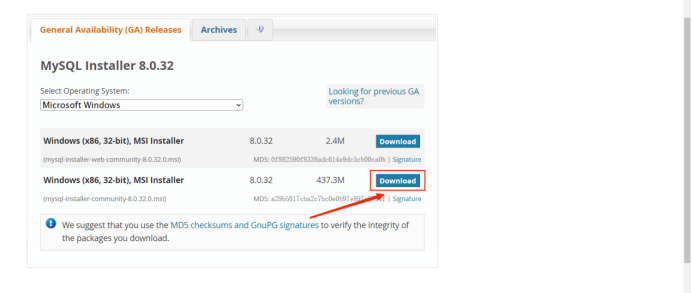
点击No thanks, just start my download ,这里可以跳过注册,直接下载。
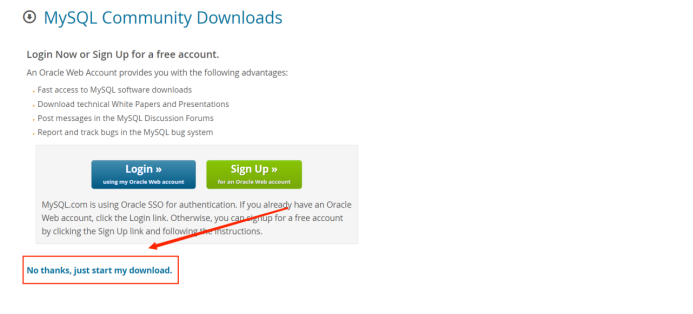
三安装
找到下载好的安装包
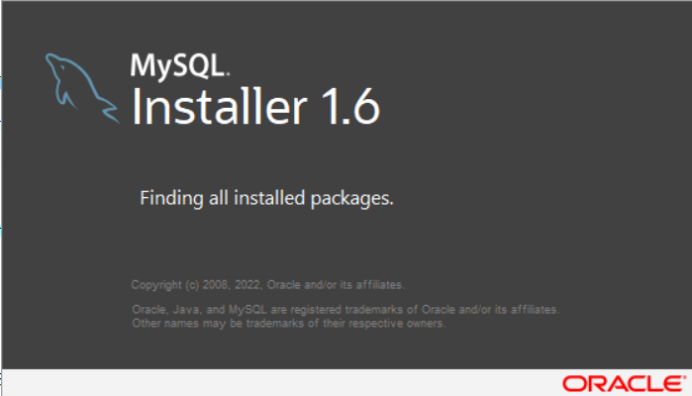
开始安装

接下来就是傻瓜式安装,基本上全点Next
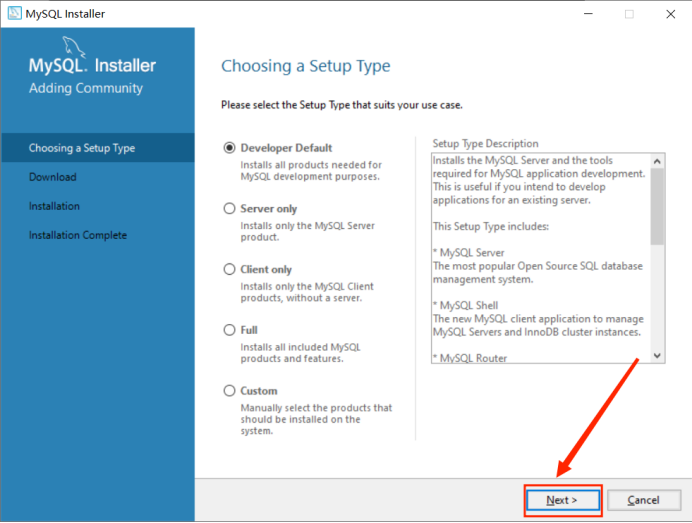
下面可以更改安装路径和数据路径,建议安装在C盘之外的盘。注意:记着安装路径,截图保存,配置环境变量需要用到。
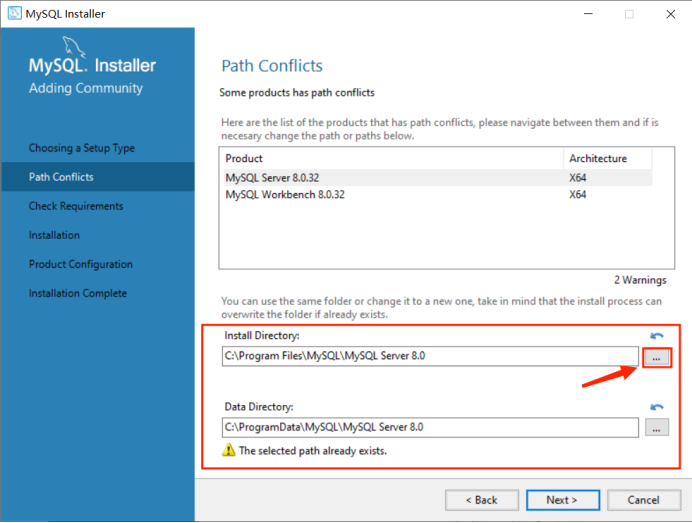
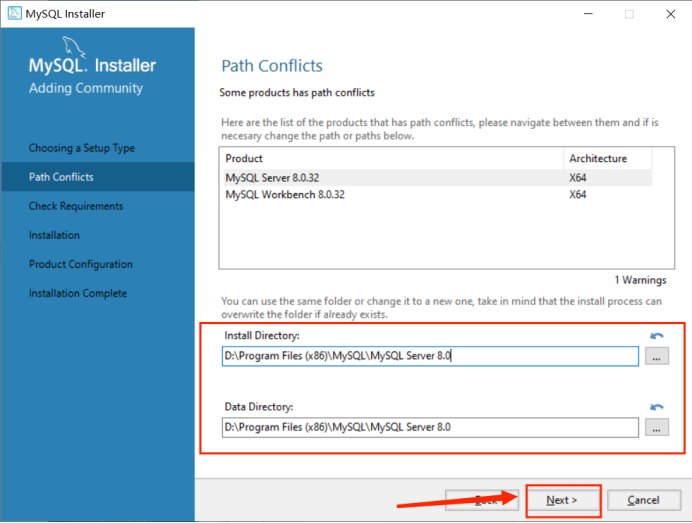
点击Next
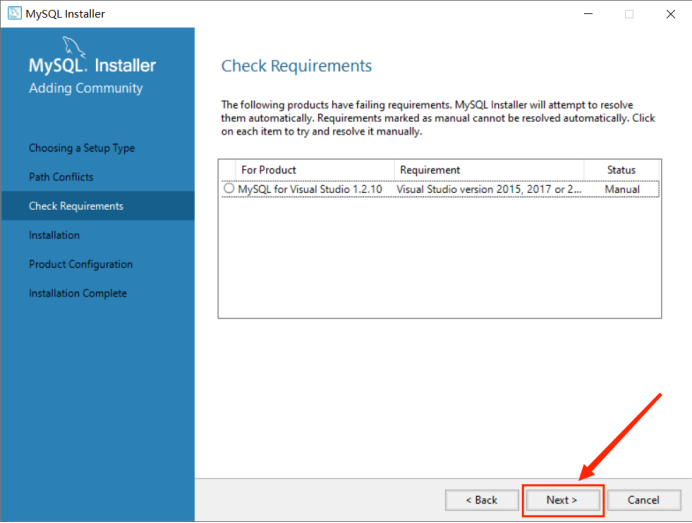
由于大家都是第一次安装,所以不用管这个,直接Yes
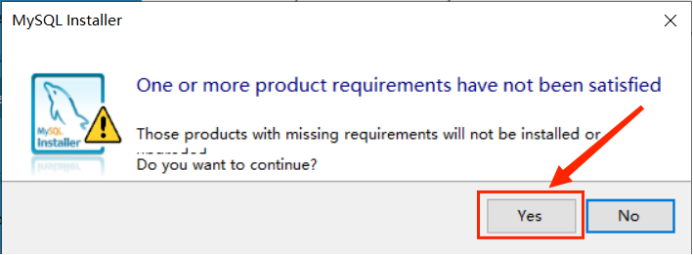
这里需要安装一些包,点击Execute,后面安装过程中还会有一些包需要安装,同样点击Execute。
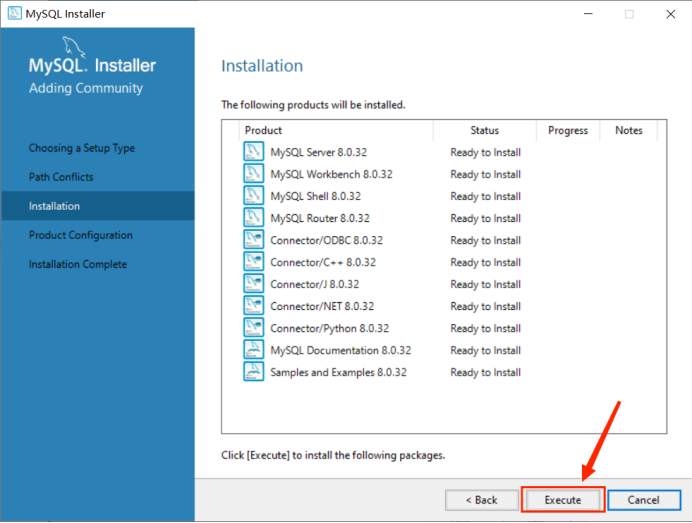
点击Next
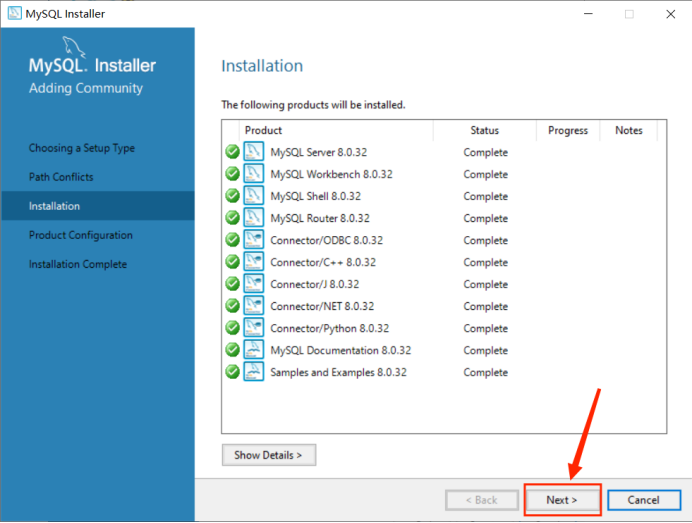
点击Next
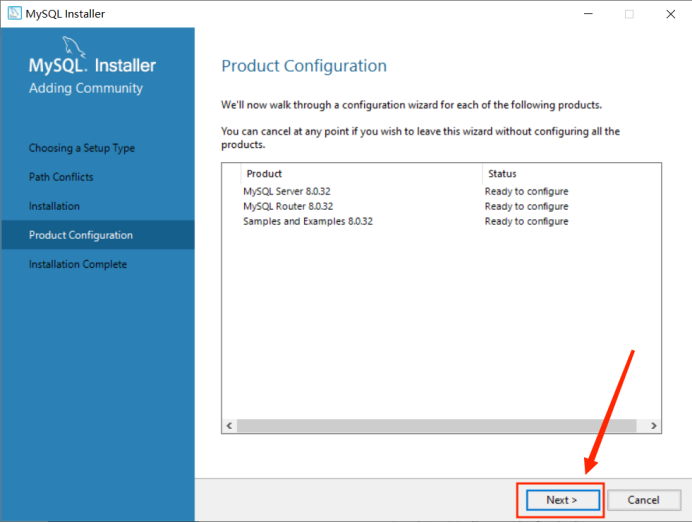
点击Next
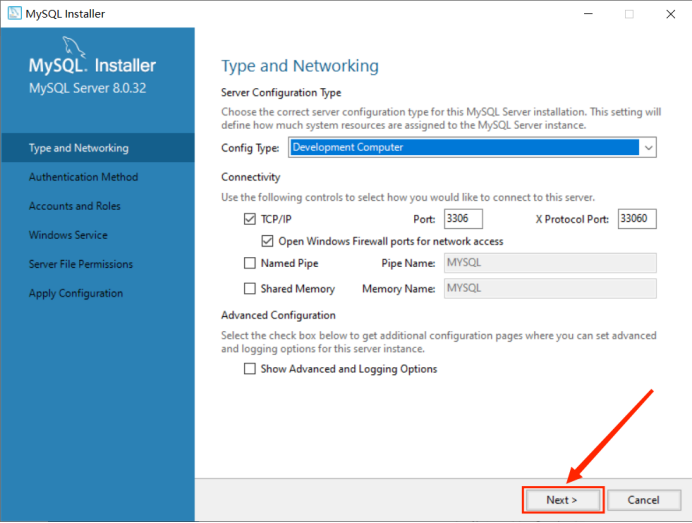
点击Next
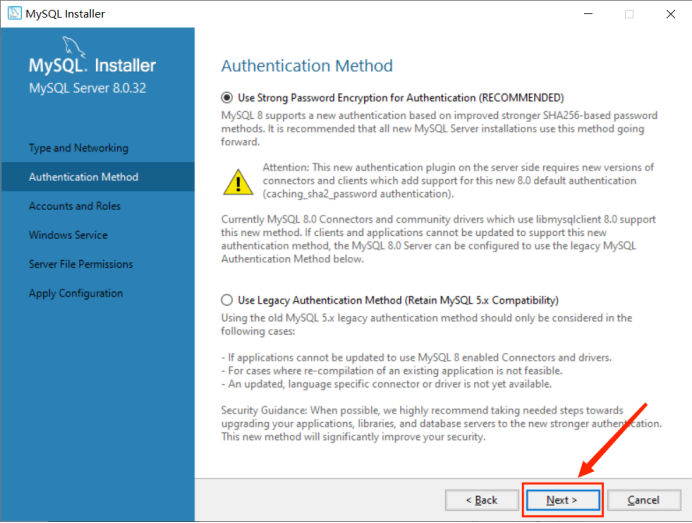
下面设置MySQL密码,建议简单易记,之后点击Next
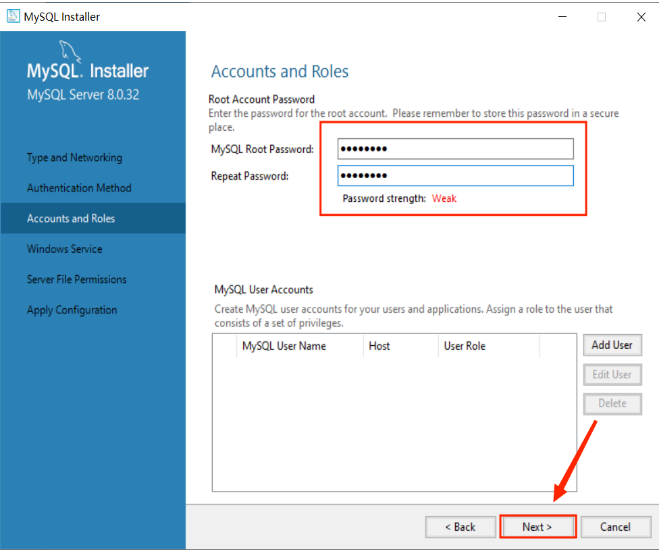
点击Next
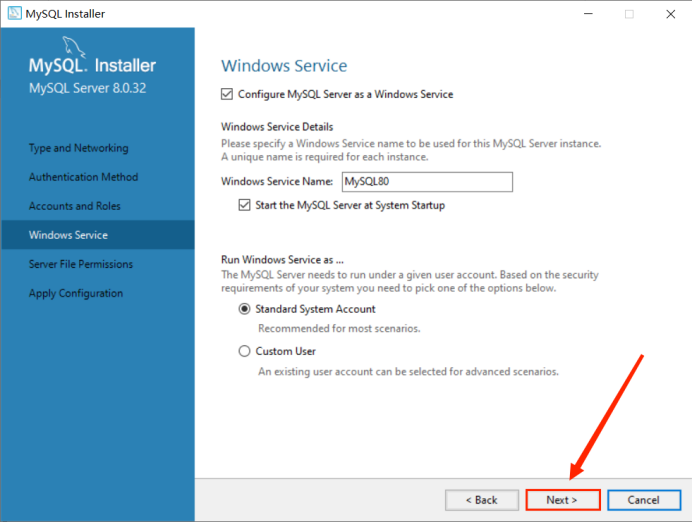
点击Next
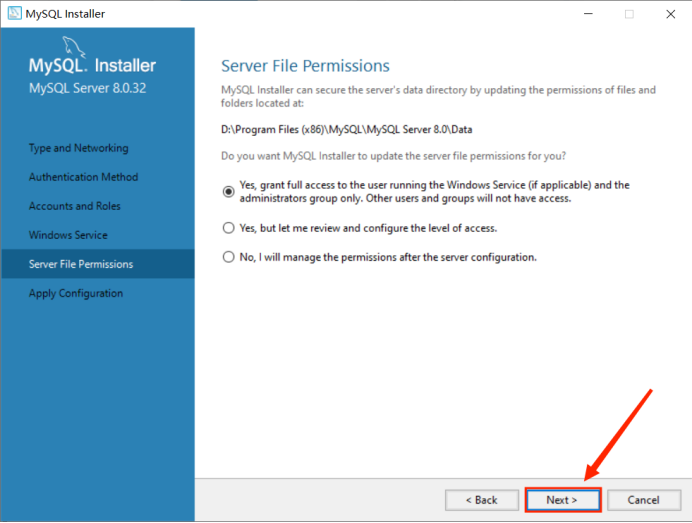
点击Execute
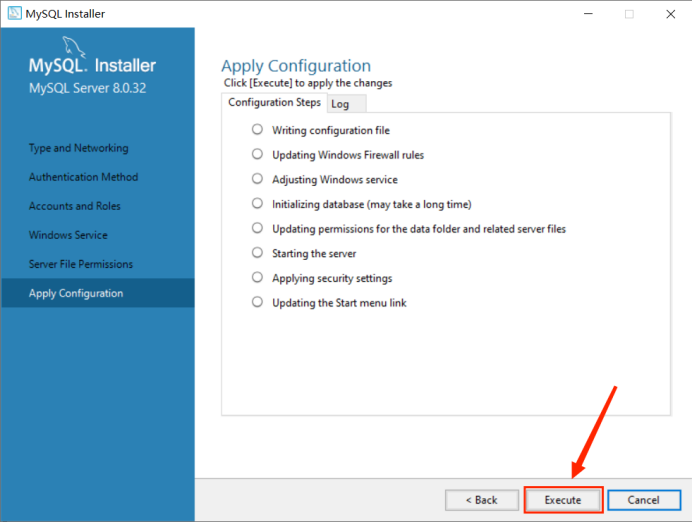
下载完后,点击Finish
点击Next
点击Finish
点击Next
这里可以检查root密码,输入密码后,点击Check,确认无误后,点击Next
点击Execute
点击Finish
点击Finish
安装完成
配置环境变量
找到我的电脑或此电脑,点击鼠标右键,点击属性
点击高级系统设置
点击环境变量
在系统变量中找到Path,点击编辑
找到安装路径:D:\Program Files (x86)\MySQL\MySQL Server 8.0\bin,将其粘贴在Path中,最后点击确定。
按Win键,搜索cmd,点击命令提示符
输入mysql -u root -p,接着输入密码,回车,环境变量配置成功。
卸载
按Win键,搜索控制面板,点击卸载程序
右键卸载即可
/?//,/、、





















 477
477











 被折叠的 条评论
为什么被折叠?
被折叠的 条评论
为什么被折叠?








